ホームネットワーク、スモールオフィス向け
NASシステムに最適化された世界初のNAS用HDD「WD Red」の、
ジグソープレミアムレビューにご選出いただきまして、誠にありがとうございます
上手に役割が果たせるか心配ですが、精一杯努めさせていただきます
早速、佐川急便で商品が届きましたので、見ていきましょう
WDの公開ページを要約すると
WD Blueは、安定した信頼性が特長
WD Greenは、放熱性に優れ、静音動作が特長
WD Blackは、要求の厳しいパフォーマンス重視の用途
WD Redは、ご自宅やスモールオフィスのNASシステム用
もっと簡単に言うと
普通なのがBlue
エコなのがGreen
性能重視がBlack
NAS用がRed
比較(左はHGST、右はWD RED)
さあ、課題を始めましょ
レビューアー募集時に書いた課題は、
マルチメディアサーバをWindows Home Server 2011にて構築予定です
そのサーバの録画データを格納するためにWD Redを使用したいです
と言うことで、OSはWindows Home Server 2011を使用してサーバを構築します
今回の構成は、
(1) システムドライブに m4 SSD 128GB を使用して、高速に起動できるようにします
(2) データドライブに録画データを入れるので、信頼性が高いWD Redを使用します
さあ、始めますよ
外付けDVDドライブを使用して、OSをインストールします
あれ、インストールできません
ディス容量が足りないようです
インストール用のアンサーファイル(cfg.ini)を使うと、
このチェック(インストール制限)が回避できるようです
cfg.iniを作成方法は、ここに記載されています
http://technet.microsoft.com/ja-jp/library/answer-file-in...
簡単に作るには、「Windows Home Server 2011 Answer File Tool」を使います
http://gallery.technet.microsoft.com/Windows-Home-Server-...
このツールで、簡単にコンフィギュレーションファイルを作成できます
------------------------- CFG.INI -------------------------
[WinPE]
Drivers=_:\DRV ←このフォルダーにAHCIやRAIDのドライバーを入れておきます
InstallDisk=
CheckReqs=0 ←ポイント①
PID=ライセンスキーを入力します
ConfigDisk=1
WindowsPartitionSize=MAX ←ポイント②
Processed=true
[InitialConfiguration]
AcceptEULA=True
ServerName=サーバのホスト名
Settings=All
PlainTextPassword=管理者のパスワード
PasswordHint=パスワードのヒント
------------------------- CFG.INI -------------------------
ポイント①:システムの最小要件をチェックしません
ポイント②:OSパティションサイズを指定します(MAXは全て)
CFG.INIをブートメディアのカレントに置く必要があります
なので
USBメモリーからブートする準備をしましょ
「Windows 7 USB/DVD Download Tool」を使って、USBを使用してインストールすることにします
http://wudt.codeplex.com/releases/view/37074
日本語版(Windows7-USB-DVD-Download-Tool-Installer-ja-JP)をダウンロードします
Windows7-USB-DVD-Download-Tool-Installer-ja-JPをインストールします
インストールできたら、アイコンから起動します
ウイザードの指示に従って作成していきます(ここでは、USBデバイスを作成します)
32bitのWindows7で作成した場合は、最後にbootsect に関するエラーが発生します
【対処方法】
Windows7(32bit版)インストール媒体にあるbootsect.exeを使用します
インストール媒体のBOOTディレクトリーに入っています
「Windows 7 USB/DVD Download Tool」がインストールされている
ディレクトリーにbootsect.exeをコピーします
起動可能なUSBデバイスが作成できたら、
(a) CFG.INIをカレント(ルート直下)にコピーします
(b) CFG.INIのDrivers=に記述したDRVフォルダーを作成して、AHCIやRAIDのドライバーをコピーします
ここまでできたら、インストールするパソコンにUSBメモリーを接続してブートさせます
と、時間がそれなりに必要ですが、小一時間でセットアップが完了しました
「閉じる」ボタンを押せば
Windows Home Server 2011の世界に
CrystalDiskInfoにてWD Redの情報です
CrystalDiskInfoにてHGSTの情報です
CrystalDiskMarkにてWD Redのベンチマーク結果です
CrystalDiskMarkにてHGSTのベンチマーク結果です
今回レビューした WD Red(1TB/6Gbps/可変式)と
私のお気に入り HGST(2TB/6Gbps/7200rpm)を比較してみました
ベンチマークは、6Gbpsと3Gbpsで計測したが、インターフェイスでの違いはありませんでした
ベンチマークでは、若干HGSTが良い結果となったが、ほとんど遜色ない結果となりました
値を確認すると、4K QD32の書き込みが、WD Redの方が良い結果となっています
Write性能が明らかに高いことが判ります
コントローラ(ファームウェア)のチューニングされているのでしょうか
予想以上の結果にびっくりです
この結果により7200rpmのHDDを選んで購入する理由がなくなったと感じました
WD Redを使用すれば解決です
耐久性については、半年、1年使用しないと正しい判断ができないため、
今回のレビューにおいては評価することはしないことにします
今回は、大変素敵な商品でした
私の大好きなハードディスク、HGSTに代わってWDもいいかもと思ってしまいました
メーカーの公表値での信頼性がアップしていることで、
24時間365日活躍するサーバ用ハードディスクに最適だと思います
2TBのWD Redもラインナップされているので、追加購入したいと思いました
最後までお読み頂き、ありがとうございました







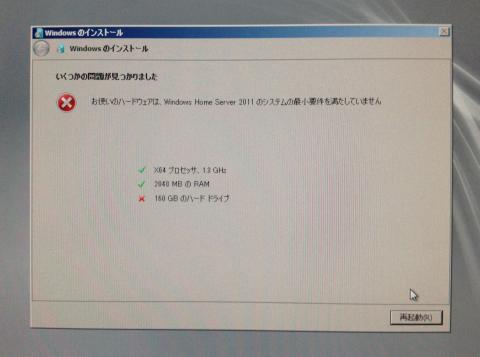




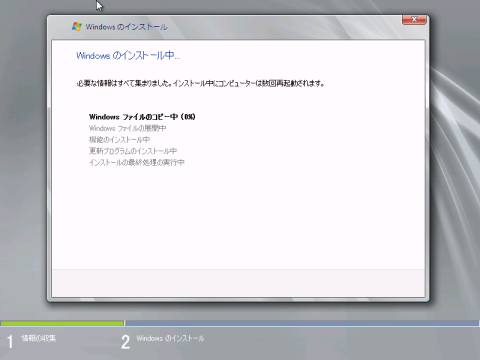
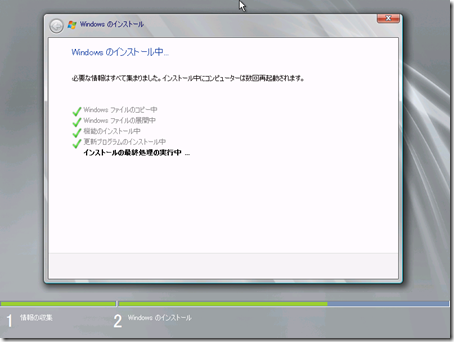
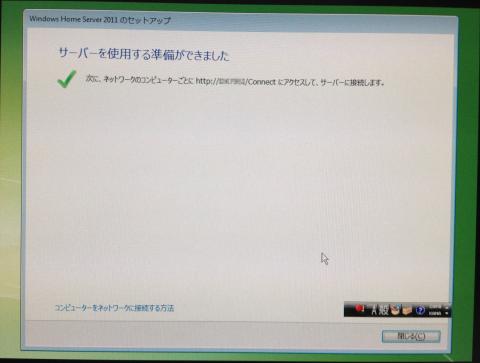



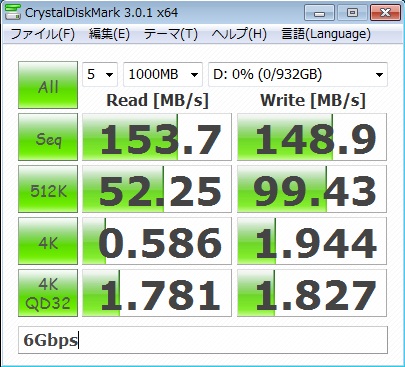

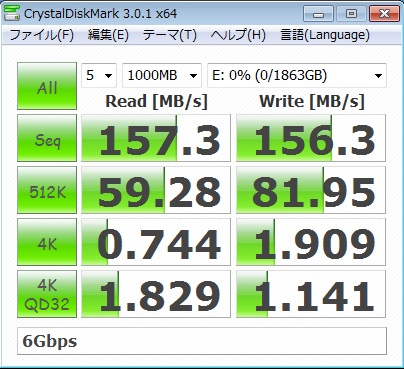
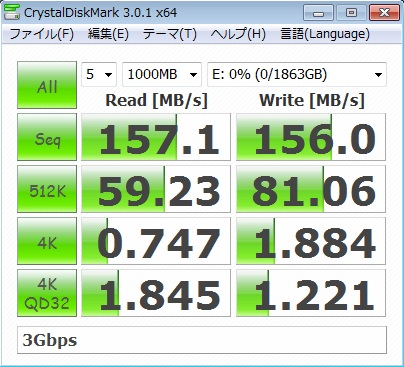

ZIGSOWにログインするとコメントやこのアイテムを持っているユーザー全員に質問できます。